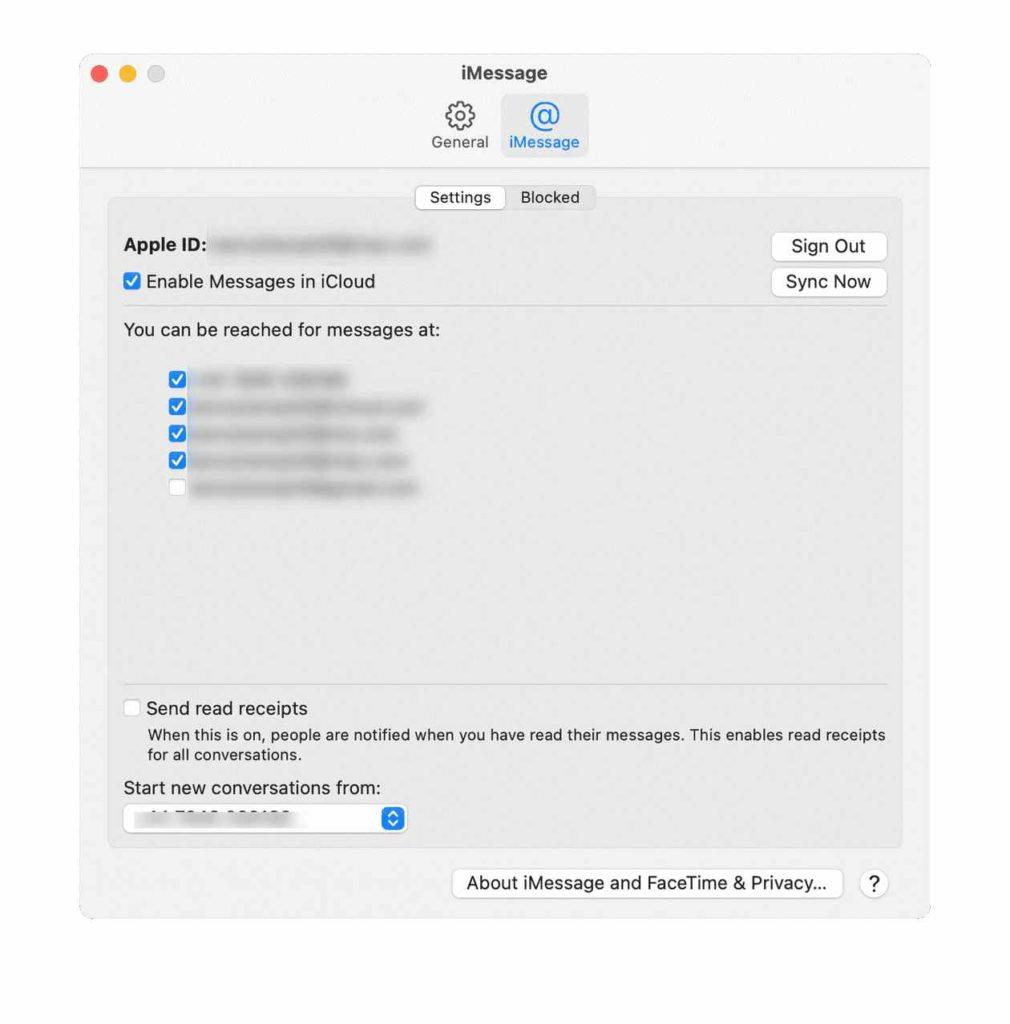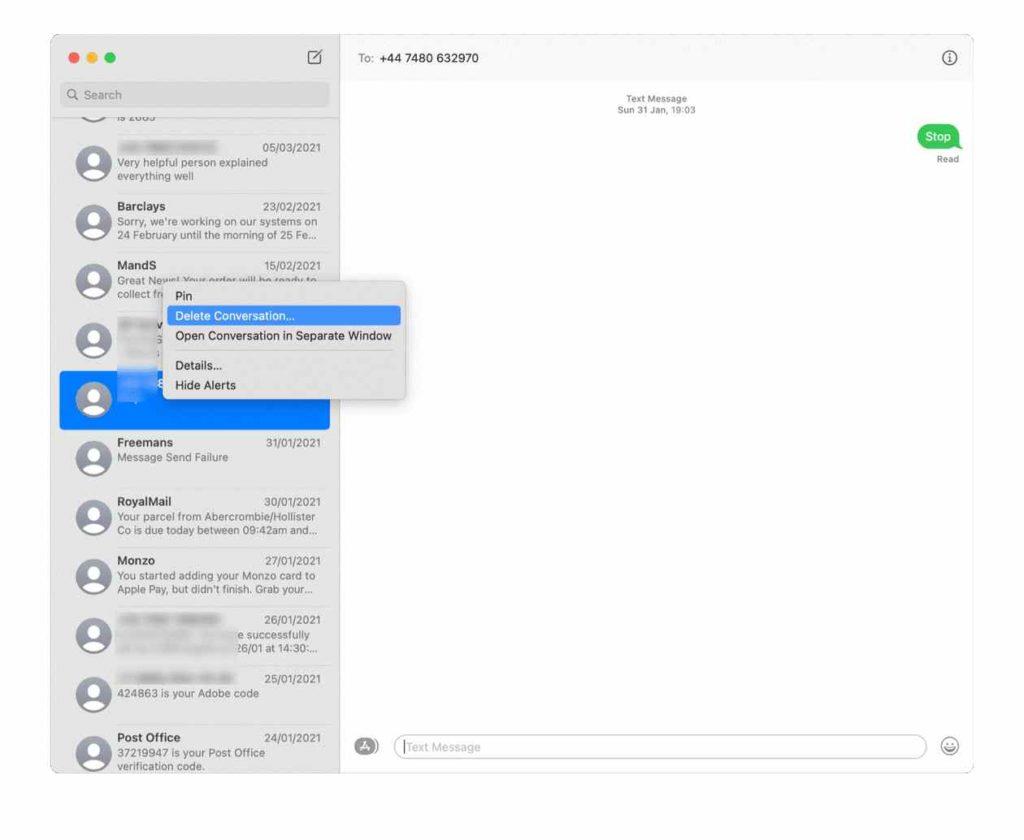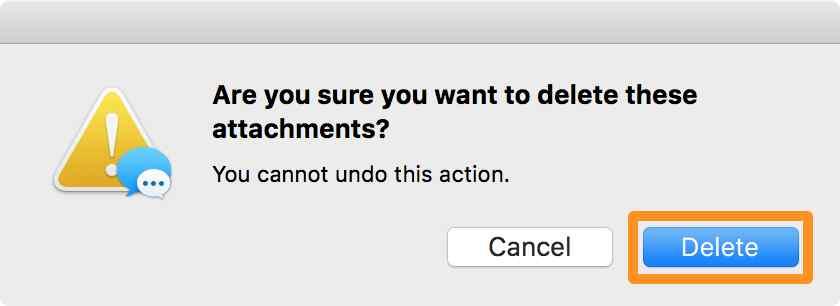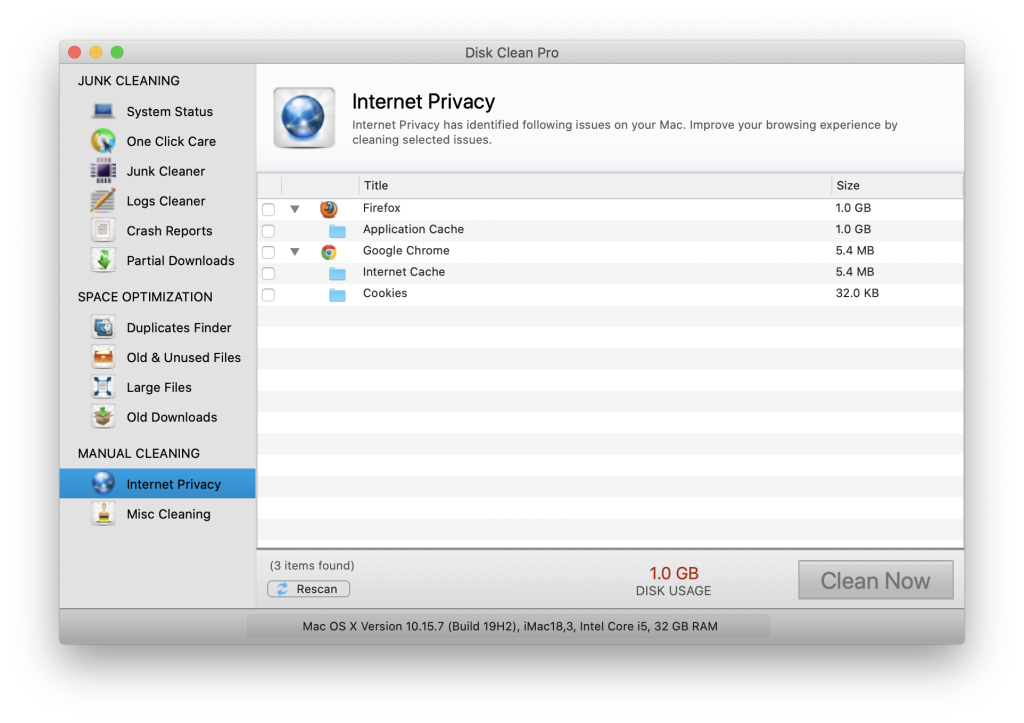Ако сте већ омогућили иМессаге синхронизацију на свим вашим Аппле уређајима, имате прилику да приступите својој историји разговора са било ког уређаја, у било које време. Али да ли уопште схватате колико иЦлоуд простора заузима апликација Мессагес? Мислим, нико вероватно не жели да плати за чување непотребних и древних текстуалних порука, зар не? Дакле, морате научити како да избришете више или све разговоре одједном.
Додатне Информације:
Како сазнати колико простора заузима апликација за поруке?
Да ли мислите да ваше поруке користе значајан део иЦлоуд складишта? Па, ево како да проверите:
- Покрените Систем Преференцес .
- Притисните Аппле ИД у горњем десном углу.
- Изаберите иЦлоуд са леве стране прозора.
- Померите се надоле и кликните на Управљање, поред иЦлоуд Стораге.
- Биће приказана листа свих апликација које користе иЦлоуд простор за складиштење.
- Потражите апликацију Мессагес.
- У апликацији Мессагес видећете количину простора коју троше само поруке.
Ако мислите да треба да избришете непотребне разговоре и вратите простор на Мац-у , следите доле наведене методе да бисте избрисали текстуалне поруке на Мац-у.
У овом чланку ћемо научити како да преузмете контролу над својим порукама и избришете непотребне да бисте правилно организовали своје поруке.
Али пре него што почнемо, имајте на уму да када избришете поруку или разговор, нећете моћи да их вратите.
Обавезно прочитати: Водич за почетнике за подешавање иМессаге-а на Мац-у, иЦлоуд-у за мацОС и иОС
Научите како да онемогућите поруке у иЦлоуд-у?
Ако желите да трајно избришете поруке на свом Мац-у, али их оставите на другим уређајима синхронизованим са вашим Аппле ИД-ом, онемогућите поруке у иЦлоуд-у. Све што треба да урадите је:
КОРАК 1 = Покрените апликацију Мессагес.
КОРАК 2 = Из менија Поруке идите на Преференцес.
КОРАК 3 = Овде морате да изаберете иМессаге и поништите избор у пољу за потврду поред „Омогући поруке у иЦлоуд-у“.
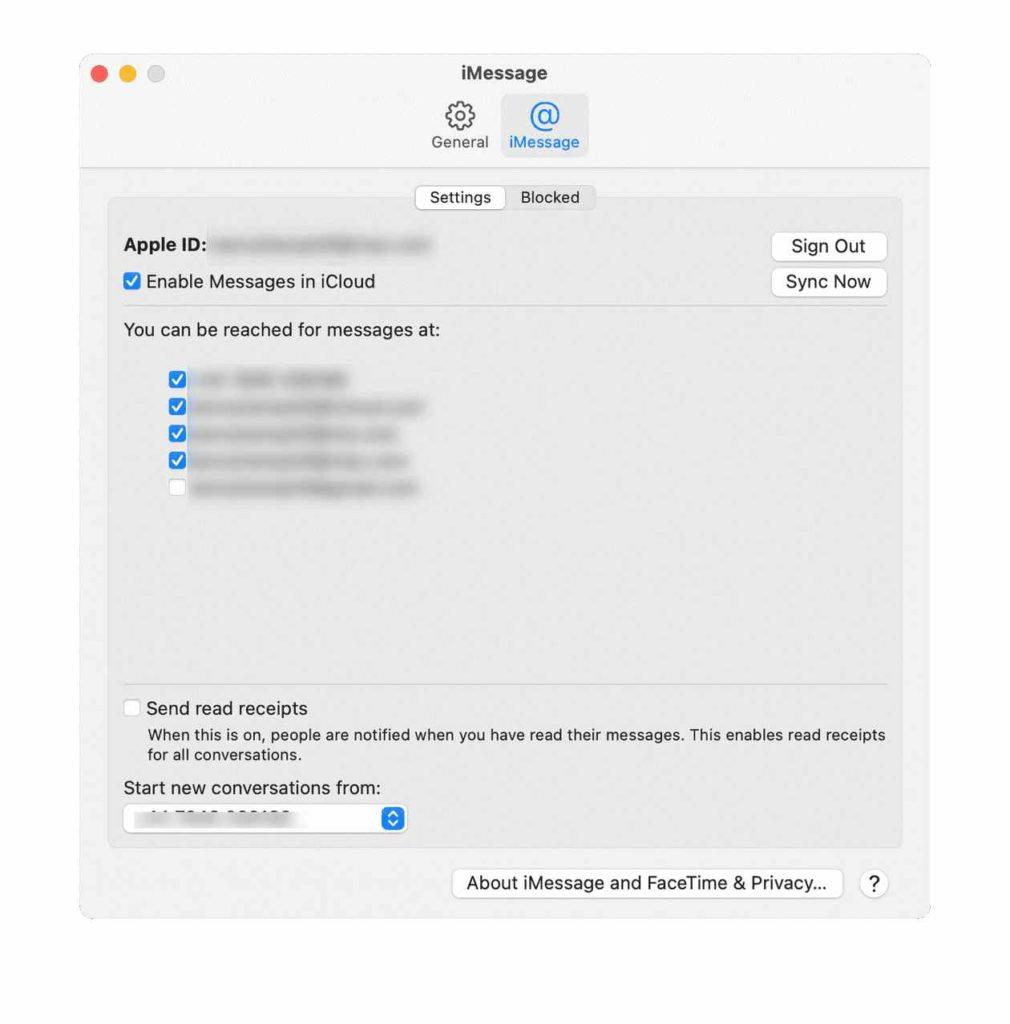
То је све! Једноставно затворите картицу Преференцес и све је спремно. Сада ниједан разговор који се води преко апликације Мессагес неће бити синхронизован са другим уређајима. У случају да желите да уклоните поруке са целог уређаја, оставите ову опцију укључену и покушајте са следећим решењем.
Како избрисати текстуалне поруке на Мац-у
Да бисте оставили мало или никакав траг о свим својим разговорима, следите доле наведене кораке:
КОРАК 1 = Покрените апликацију Мессагес на свом уређају.
КОРАК 2 = Изаберите разговор који желите да уклоните и кликните десним тастером миша на исти.
КОРАК 3 = Изаберите опцију „Избриши разговор…“.
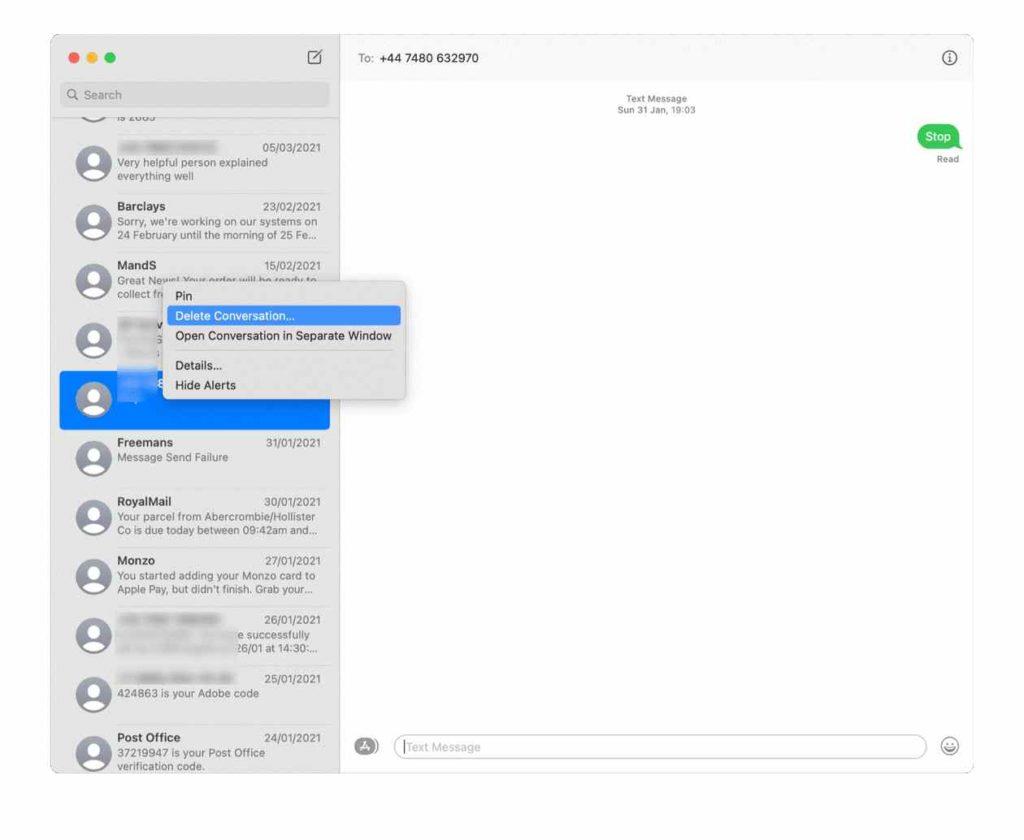
Потврдите акцију и то је то! Ако само желите да избришете одређену поруку из целог разговора, а не цео део. Једноставно, кликните десним тастером миша на одређену поруку > кликните на дугме Избриши и потврдите процес!
Како избрисати више порука на Мац-у?
Пратећи горе поменуту методу, могли бисте да избришете изабране поруке или читаве разговоре без икаквих проблема. У случају да желите да обришете више текстуалних порука, можете да пратите поступак који је подељен у наставку помоћу функције Финдер.
КОРАК 1 = Из Финдер-а идите до менија Иди и изаберите Иди у фасциклу.
КОРАК 2 = Копирајте и налепите путању датотеке у прозор =~/Library/Messages
КОРАК 3 = Сада у овом тренутку, морате да превучете датотеке у датотекама испод у Отпад.
chat.db
chat.db-wal
chat.db-shm
Само испразните фасциклу Отпад и решите се свих порука и разговора у оне-г на свом МацБоок-у.
Обавезно прочитати: Како да поправите „иМессаге није испоручен“ на вашем иПхоне-у?
Како аутоматски избрисати поруке на Мац-у?
Ако желите да одбаците ручни процес брисања старих/непотребних текстуалних порука на МацБоок-у, покушајте на овај аутоматски начин да елиминишете поруке. Пратите упутства наведена у наставку:
КОРАК 1 = Покрените апликацију Мессагес .
КОРАК 2 = Из менија Поруке идите на Преференцес .
КОРАК 3 = Идите на картицу Опште , а из опције Задржи поруке морате да изаберете колико дуго желите да чувате разговоре у апликацији Поруке.
Сада, на основу вашег трајања, све текстуалне поруке ће бити аутоматски избрисане и не морате да пратите ручни процес уклањања порука.
Како се отарасити прилога из порука?
Користећи претходно решење, моћи ћете аутоматски да избришете нежељене поруке са свог Мац-а, али то неће помоћи корисницима да елиминишу прилоге. Пратите упутства дата у наставку:
- Притисните Аппле мени и изаберите опцију О овом Мац-у.
- Идите на картицу Складиште и притисните опцију Управљање.
- Сада морате да изаберете Поруке са бочне траке.
- Ако то урадите, моћи ћете да видите листу свих прилога у главном прозору.
- Да бисте се решили свега, изаберите прву датотеку прилога и притисните тастере пречице – Цомманд + А да бисте изабрали све прилоге
- Притисните дугме Избриши да потврдите акцију!
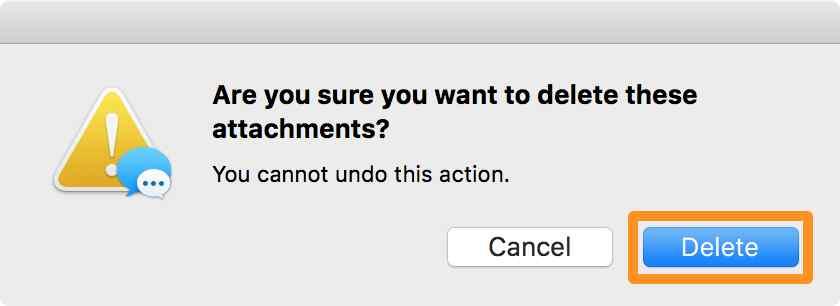
Поред тога, можете притиснути дугме Величина, које се налази у горњем десном углу прозора да бисте видели величину свих датотека. Погледајте и избришите оне највеће величине.
Како да избришем поруке из апликација трећих страна на Мац-у?
Не само апликација иМессаге, већ постоје и разне апликације за комуникацију путем којих можете да шаљете/примате текстуалне поруке на Мац-у. Сваки од њих има другачији метод уклањања текстова. На пример, апликације као што су ФБ Мессенгер, Скипе, итд. имају сличан процес брисања текстуалних порука. Само кликните десним тастером миша на одређени разговор и притисните дугме Избриши.
Али да ли схватате да апликације за размену порука нису једине платформе на којима треба да уклоните трагове својих активности? Постоји историја Интернета, колачићи, историја преузимања, кешови апликација итд. које бисте требали размотрити да уклоните са свог Мац-а. Срећом, можете преузети контролу над њима, користећи наменски алат за чишћење, оптимизацију и безбедност као што је Диск Цлеан Про. Нуди модул за приватност на Интернету, који би вам помогао да пронађете и избришете трагове приватности и заштитите своје податке претраживања од проневере. Несумњиво се можете ослонити на Диск Цлеан Про да би ваша приватност остала нетакнута на Мац-у.

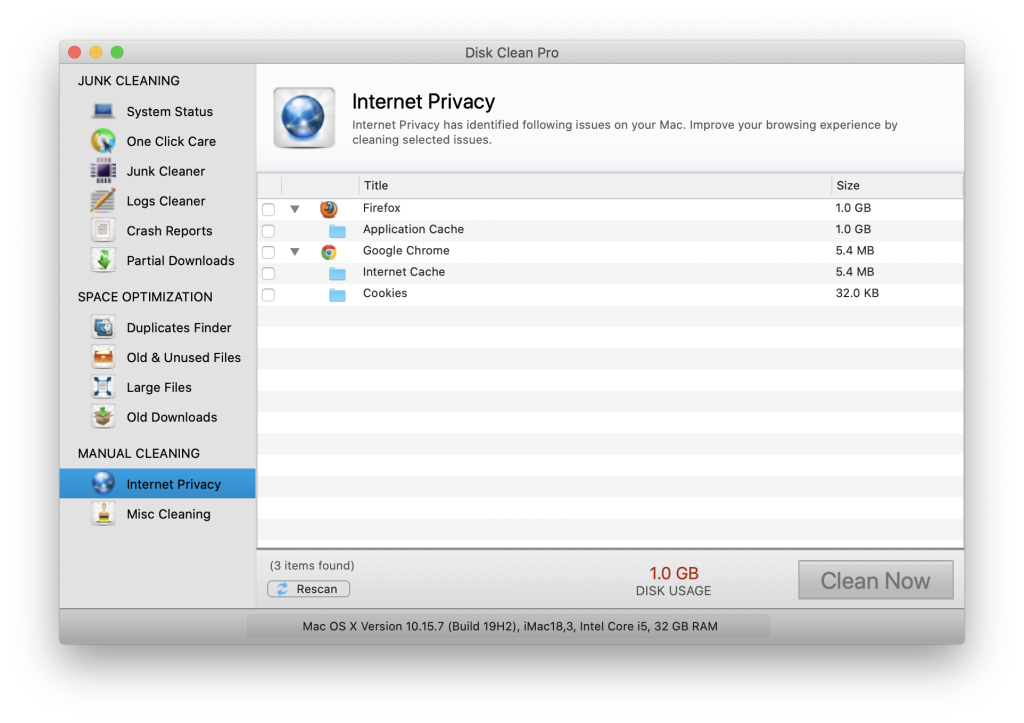
Да бисте сазнали шта све Диск Цлеан Про може да понуди да побољша ваше искуство прегледања и побољша укупну продуктивност док користите Мац, погледајте комплетну рецензију !
Обавезно прочитати: Како повратити трајно избрисане Фацебоок поруке на Мессенгер-у
Дакле, ово је било све о „Како избрисати текстуалне поруке на Мац-у?“. Имате ли питања или повратне информације које желите да поделите? Оставите коментар испод или једноставно пошаљите поруку на [емаил протецтед] Потрудићемо се да вам одговоримо са ефикасним решењима за ваше свакодневне техничке проблеме!
Пошто сте овде, хоћете ли да погледате наш ИоуТубе канал? Покривамо информативне видео записе за све главне оперативне системе – – Виндовс, Мац, Линук, Андроид и иОС како бисмо помогли корисницима да реше одређени проблем или да буду у току са најновијим технолошким трендовима!
ПРОЧИТАЈТЕ СЛЕДЕЋЕ: